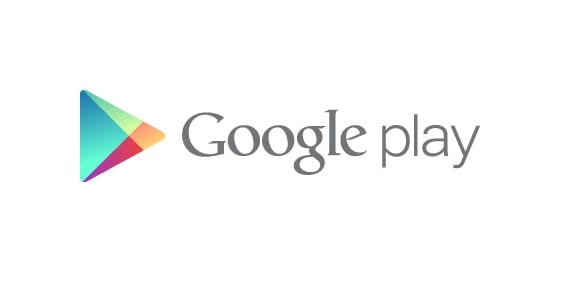
Si has llegado hasta nuestro blog por una búsqueda en Google lo más probable es que seas un recién llegado al mundo Android. Si lo has hecho porque ya nos conoces y lees a menudo Androidsis, ya sabrás que hemos comenzado una serie de tutoriales para usuarios novatos, que comenzamos la semana pasada con un repaso por los navegadores más destacados para el SO. En este caso, empezamos de cero y ನಿಮ್ಮ Android ಫೋನ್ನಲ್ಲಿ ಅಪ್ಲಿಕೇಶನ್ಗಳನ್ನು ಹೇಗೆ ಸ್ಥಾಪಿಸಬೇಕು ಎಂದು ನಾವು ನಿಮಗೆ ಕಲಿಸುತ್ತೇವೆ.
ನೀವು ಸ್ವಲ್ಪ ಕಳೆದುಹೋಗುತ್ತೀರಿ ಎಂದು ನಾನು ಭಾವಿಸುತ್ತೇನೆ, ಮೊದಲನೆಯದು ನಿಮಗೆ ಪ್ರವೇಶವನ್ನು ಹೊಂದಿರುತ್ತದೆ ಗೂಗಲ್ ಆಟ, ನಿಮಗೆ ಬೇಕಾದುದಕ್ಕಾಗಿ Google ಖಾತೆಯನ್ನು ರಚಿಸಿ. ಅದನ್ನು ಹೇಗೆ ಮಾಡಬೇಕೆಂದು ನಿಮಗೆ ತಿಳಿದಿಲ್ಲದಿದ್ದರೆ, ಪೋಸ್ಟ್ನ ಕೊನೆಯಲ್ಲಿರುವ ಲಿಂಕ್ಗೆ ನೀವು ಭೇಟಿ ನೀಡಬಹುದು, ಅದರಲ್ಲಿ ಹಂತ ಹಂತವಾಗಿ ಅದನ್ನು ಹೇಗೆ ಕಾನ್ಫಿಗರ್ ಮಾಡಬೇಕೆಂದು ನಾವು ವಿವರಿಸುತ್ತೇವೆ, ಆದರೂ ಇದು ತುಂಬಾ ಸರಳವಾಗಿರುತ್ತದೆ ಎಂದು ನಾನು ate ಹಿಸಿದ್ದೇನೆ, ಏಕೆಂದರೆ ಆಂಡ್ರಾಯ್ಡ್ ನಿಜವಾಗಿಯೂ ಅರ್ಥಗರ್ಭಿತವಾಗಿದೆ. ಆದ್ದರಿಂದ ಶಾಂತವಾಗಿ ನೀವು ಪರಿಣಿತ ಬಳಕೆದಾರರಾಗುವಿರಿ.
ನಿಮ್ಮ Android ಫೋನ್ನಲ್ಲಿ ಅಪ್ಲಿಕೇಶನ್ಗಳನ್ನು ಹೇಗೆ ಸ್ಥಾಪಿಸುವುದು?
ನೀವು ಈಗಾಗಲೇ ನಿಮ್ಮ Google ಖಾತೆಯನ್ನು ರಚಿಸಿ ಅದನ್ನು ನಿಮ್ಮ ಟರ್ಮಿನಲ್ನಲ್ಲಿ ನೋಂದಾಯಿಸಿದ್ದರೆ, ಮತ್ತು ನೀವು ಸಹ Google Play ಸ್ಥಾಪಿಸಲಾಗಿದೆಅಂದರೆ, ಫೋನ್ ಮೆನುವಿನಲ್ಲಿ ಐಕಾನ್ ಕಾಣಿಸಿಕೊಳ್ಳುತ್ತದೆ, ನಿಮಗೆ ಆಸಕ್ತಿಯಿರುವ ಅಪ್ಲಿಕೇಶನ್ಗಳ ಮೇಲೆ ಕ್ಲಿಕ್ ಮಾಡುವ ಮೂಲಕ ಮತ್ತು ಮುಂದಿನ ಪರದೆಯಲ್ಲಿ ಅವುಗಳನ್ನು ಡೌನ್ಲೋಡ್ ಮಾಡುವ ಮೂಲಕ ನೀವು ಬಯಸುವ ವರ್ಗಗಳ ಮೂಲಕ ನಮೂದಿಸಿ ಮತ್ತು ನ್ಯಾವಿಗೇಟ್ ಮಾಡಬೇಕು. ಆದಾಗ್ಯೂ, ನಿಮ್ಮ ಆಂಡ್ರಾಯ್ಡ್ ಫೋನ್ನಲ್ಲಿ ಗೂಗಲ್ ಪ್ಲೇನಿಂದ ಅಪ್ಲಿಕೇಶನ್ಗಳನ್ನು ಸ್ಥಾಪಿಸಲು ಮತ್ತೊಂದು ಆಯ್ಕೆ ಇದೆ, ಮತ್ತು ಅವರ ಬಗ್ಗೆ ನಾವು ಇಂದು ನಮ್ಮ ಬ್ಲಾಗ್ನಲ್ಲಿ ನಿಮ್ಮೊಂದಿಗೆ ಮಾತನಾಡಲು ಬಯಸುತ್ತೇವೆ. ನಿಮ್ಮ ಕಂಪ್ಯೂಟರ್ನಿಂದ ಅಪ್ಲಿಕೇಶನ್ಗಳನ್ನು ಹೇಗೆ ಸ್ಥಾಪಿಸಬೇಕು ಎಂದು ಇಂದು ನಾವು ನಿಮಗೆ ಕಲಿಸುತ್ತೇವೆ.
ನಿಮ್ಮ Google ಖಾತೆಯನ್ನು ಪ್ರವೇಶಿಸುವುದು ನೀವು ಮೊದಲು ಮಾಡಬೇಕಾಗಿರುವುದು. ಅಂದರೆ, ನಿಮ್ಮ ಇಮೇಲ್ಗೆ ಅಥವಾ ಸರ್ಚ್ ಎಂಜಿನ್ನ ಇತರ ಯಾವುದೇ ಸೇವೆಗಳಿಗೆ ಲಾಗ್-ಇನ್ ಮಾಡಿ. ಅದರೊಂದಿಗೆ, ನೀವು ಈ ರೀತಿಯ ಪರದೆಯನ್ನು ಹೊಂದಿರಬೇಕು. ಮತ್ತು Google Play ಅನ್ನು ಕಂಡುಹಿಡಿಯಲು ನಮ್ಮ ಸ್ಕ್ರೀನ್ಶಾಟ್ನಲ್ಲಿ ನಾವು ಪ್ರದರ್ಶಿಸುವ ಐಕಾನ್ ಅನ್ನು ನೀವು ನಿಖರವಾಗಿ ಆರಿಸಬೇಕು. ನೀವು ಬಯಸಿದರೆ, ನೀವು ಸರ್ಚ್ ಎಂಜಿನ್ನಲ್ಲಿ ಗೂಗಲ್ ಪ್ಲೇ ಎಂಬ ಪದವನ್ನು ಹುಡುಕಬಹುದು.
ನಾವು ನಿಮಗೆ ಸ್ಕ್ರೀನ್ಶಾಟ್ನಲ್ಲಿ ತೋರಿಸಿದಂತೆ ಅಥವಾ ಸರ್ಚ್ ಎಂಜಿನ್ನಿಂದ ನಿಮ್ಮ ಖಾತೆಯೊಂದಿಗೆ ಬಂದಿದ್ದರೆ; ನೀವು ನೋಡಬೇಕಾದ ಮೊದಲನೆಯದು ಈ ರೀತಿಯ ಚಿತ್ರ. ಇದು ಗೂಗಲ್ ಆಟ. ಅಪ್ಲಿಕೇಶನ್ಗಳ ಮೆನುವಿನಲ್ಲಿ ನೀವು ಎಲ್ಲಾ ವರ್ಗದ ಅಪ್ಲಿಕೇಶನ್ಗಳ ಮೂಲಕ ನ್ಯಾವಿಗೇಟ್ ಮಾಡಬಹುದು ಮತ್ತು ಮುಂಭಾಗದಲ್ಲಿ ಗೋಚರಿಸುವ ವೈಯಕ್ತಿಕಗೊಳಿಸಿದ ಶಿಫಾರಸುಗಳಿಗೆ ಧನ್ಯವಾದಗಳು ಹೊಸದನ್ನು ಕಂಡುಹಿಡಿಯಬಹುದು.
ಯಾವುದನ್ನಾದರೂ ಸ್ಥಾಪಿಸಲು ನಿಮ್ಮ Android ಫೋನ್ನಲ್ಲಿ Google Play ನಲ್ಲಿ ನೀವು ನೋಡುವ ಅಪ್ಲಿಕೇಶನ್ಗಳು ನಿಮಗೆ ಆಸಕ್ತಿ ಇರುವದನ್ನು ನೀವು ಆರಿಸಬೇಕಾಗುತ್ತದೆ. ನೀವು ಇದನ್ನು ಮಾಡಿದಾಗ, ನೀವು ಆಯ್ಕೆ ಮಾಡಿದ ಅಪ್ಲಿಕೇಶನ್ನೊಂದಿಗೆ ಈ ರೀತಿಯ ಏನಾದರೂ ನಿಮ್ಮ ಕಂಪ್ಯೂಟರ್ ಪರದೆಯಲ್ಲಿ ಗೋಚರಿಸುತ್ತದೆ. ಅಪ್ಲಿಕೇಶನ್ಗಳನ್ನು ಉಚಿತವಾಗಿ ಶಿಫಾರಸು ಮಾಡುವ AppGratis ನೊಂದಿಗೆ ನಾವು ಈ ಉದಾಹರಣೆಗಾಗಿ ಇರುತ್ತೇವೆ.
ನೀವು ನೋಡಿದ ವಿವರಣೆ ಮತ್ತು ಸ್ಕ್ರೀನ್ಶಾಟ್ಗಳು ನಿಮಗೆ ಮನವರಿಕೆಯಾದರೆ, ನೀವು ಸ್ಥಾಪನೆಯನ್ನು ಸೂಚಿಸುವ ಹಸಿರು ಗುಂಡಿಯನ್ನು ಮಾತ್ರ ಒತ್ತಬೇಕಾಗುತ್ತದೆ. ನೀವು ಇದನ್ನು ಮಾಡಿದಾಗ, ಕೆಳಗಿನ ಪರದೆಯಂತೆ ಕಾಣಿಸುತ್ತದೆ.
ಅದರಲ್ಲಿ ನೀವು ಬಯಸುತ್ತೀರಿ ಎಂದು ನೀವು ಮತ್ತೆ ದೃ to ೀಕರಿಸಬೇಕಾಗುತ್ತದೆ ನಿಮ್ಮ Android ನಲ್ಲಿ ಆ ಅಪ್ಲಿಕೇಶನ್ ಅನ್ನು ಸ್ಥಾಪಿಸಿ. ಹೆಚ್ಚುವರಿಯಾಗಿ, ಅಪ್ಲಿಕೇಶನ್ ವಿನಂತಿಸುತ್ತಿರುವ ಅನುಮತಿಗಳನ್ನು ನಿಮಗೆ ಒಂದೊಂದಾಗಿ ಸೂಚಿಸಲಾಗುತ್ತದೆ. ಪ್ರಕ್ರಿಯೆಯನ್ನು ಕೈಗೊಳ್ಳಲು, ಅವೆಲ್ಲವನ್ನೂ ಸ್ವೀಕರಿಸುವುದನ್ನು ಬಿಟ್ಟು ನಿಮಗೆ ಬೇರೆ ಆಯ್ಕೆ ಇರುವುದಿಲ್ಲ. ಇಲ್ಲದಿದ್ದರೆ, ಅನುಸ್ಥಾಪನೆಯನ್ನು ಸ್ಥಗಿತಗೊಳಿಸಲಾಗುತ್ತದೆ. ಹೆಚ್ಚುವರಿಯಾಗಿ, ನಿಮ್ಮ Google ಖಾತೆಯಲ್ಲಿ ನೀವು ಒಂದಕ್ಕಿಂತ ಹೆಚ್ಚು ನೋಂದಾಯಿಸಿಕೊಂಡಿದ್ದರೆ ನೀವು ಅಪ್ಲಿಕೇಶನ್ ಅನ್ನು ಸ್ಥಾಪಿಸಲು ಬಯಸುವ ಸಾಧನವನ್ನು ನೀವು ಆರಿಸಬೇಕಾಗುತ್ತದೆ.
ಈಗ ನೀವು ಪ್ರಕ್ರಿಯೆಯನ್ನು ಪೂರ್ಣಗೊಳಿಸಿದ್ದೀರಿ, ಕೆಲವೇ ನಿಮಿಷಗಳಲ್ಲಿ ನಿಮ್ಮ ಆಂಡ್ರಾಯ್ಡ್ ಫೋನ್ನಲ್ಲಿ ಮ್ಯಾಜಿಕ್ ಮೂಲಕ ಅಪ್ಲಿಕೇಶನ್ ಹೇಗೆ ಗೋಚರಿಸುತ್ತದೆ ಎಂಬುದನ್ನು ನೀವು ನೋಡುತ್ತೀರಿ, ಇದರ ಅಡಿಯಲ್ಲಿರುವ ಸಾಧನಗಳ ನಡುವಿನ ಸಿಂಕ್ರೊನೈಸೇಶನ್ಗೆ ಧನ್ಯವಾದಗಳು ಅದೇ Google ಖಾತೆ. ನಮ್ಮ ಕಂಪ್ಯೂಟರ್ ಪರದೆಯಿಂದ ನಾವು ಸ್ಥಾಪಿಸುವ ಅಪ್ಲಿಕೇಶನ್ಗಳನ್ನು ನಾವು ಹೆಚ್ಚು ಆಳವಾಗಿ ನೋಡಲು ಬಯಸಿದಾಗ ಅಥವಾ ನೆಟ್ ಅನ್ನು ಸರ್ಫಿಂಗ್ ಮಾಡುವಾಗ ನಾವು ಕಂಡುಕೊಂಡಾಗ ಮತ್ತು ನಾವು ಇಷ್ಟಪಡುವ ಶುದ್ಧ ಅವಕಾಶ ಅಪ್ಲಿಕೇಶನ್ಗಳ ಮೂಲಕ ಪರಿಪೂರ್ಣ. ನೀವು ಯೋಚಿಸುವುದಿಲ್ಲವೇ?
ಹೆಚ್ಚಿನ ಮಾಹಿತಿ - ಹೊಸಬರಿಗೆ ಟ್ಯುಟೋರಿಯಲ್: Google Play ಖಾತೆಯನ್ನು ಹೇಗೆ ರಚಿಸುವುದು?
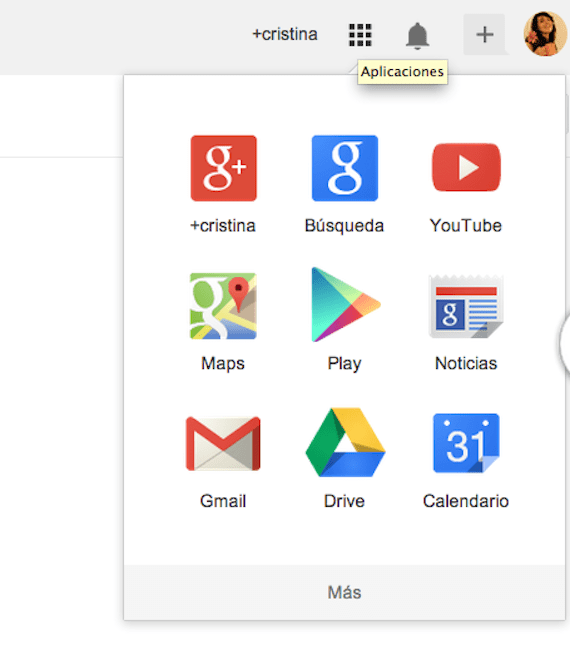
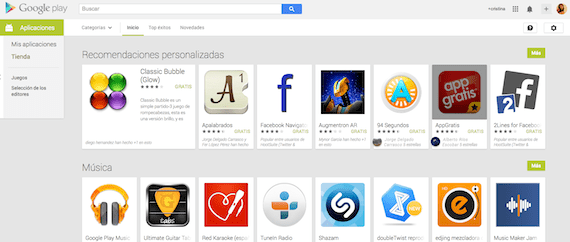
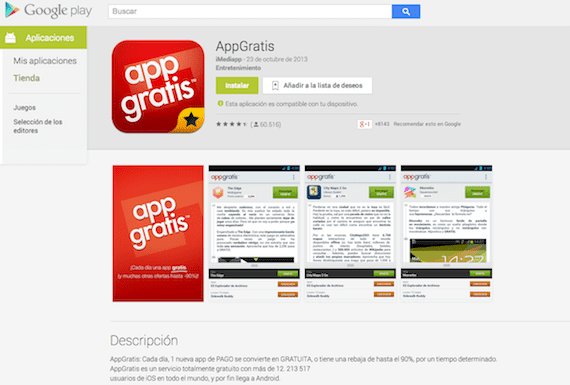


ನಾನು ವಾಟ್ಸಾಪ್ ಅನ್ನು ಮರುಸ್ಥಾಪಿಸಲು ಸಾಧ್ಯವಿಲ್ಲ
ಹಲೋ, ನನ್ನ ಬಳಿ ಸ್ಯಾಮ್ಸಂಗ್ ಟೇಬಲ್ ಇದೆ, ನನ್ನ ಬಳಿ ವಾಟ್ಸಾಪ್ ಇಲ್ಲ, ನೀವು ನನಗೆ ಸಹಾಯ ಮಾಡಬೇಕೆಂದು ನಾನು ಬಯಸುತ್ತೇನೆ